[KURS PLC, CZĘŚĆ 3] Sterowniki SIMATIC S7-1200 (CPU1211C) – Hello World!
W sekcji kodu umieszczamy jedną linię kodu, co przedstawia poniższy rysunek.
Znak := jest przypisaniem, czyli do LedBlue jest przypisywana wartość TRUE. W języku S7-SCL wygląda to zupełnie odwrotnie, niż w języku LAD. Przypisanie można ogólnie opisać, jako wartość zmiennej (lub tagu) z prawej strony jest zapisywana do zmiennej z lewej strony. W ten sposób po takim zapisie obie zmienne są sobie równe w tym momencie. Jeżeli programowałeś w innych językach wysokiego poziomu, to się na pewno spotkałeś z przypisaniem.
Taki zapis powoduje, że wyjście cyfrowe będzie w stanie wysokim. Dzięki temu dioda LED będzie świeciła. Ale wcześniej trzeba zaprogramować sterownik.
Programowanie sterownika
Poznałeś już ogólny proces tworzenia projektu konfiguracji sterownika oraz tworzenia kodu programu. Jednak napisany kod jest w tej chwili zrozumiały tylko Tobie. Sterownik go nie rozumie, więc zanim będziesz mógł uruchomić swój pierwszy program, trzeba go w pierwszej kolejności skompilować. Ogólnie proces ten można podzielić na etap poszukiwania błędów, które nie pojawiły się w zakładce Syntax znajdującej się w oknie nadzoru. Gdy wszystkie błędy zostaną usunięte, wówczas następuje najważniejszy etap utworzenie plików wynikowych, które będzie można umieścić w pamięci ładowania sterownika.
Podczas tworzenia projektu została utworzona konfiguracja sprzętowa oraz kod programu, zatem można wyróżnić dwie części. Dla każdej z tych części można przeprowadzić kompilację osobno, lub wspólną. Aby rozpocząć kompilację, należy w drzewie projektu kliknąć prawym klawiszem myszy na nasz sterownik PLC i wybrać Compile. Pojawi się lista dostępnych opcji kompilacji, co przedstawia poniższy rysunek
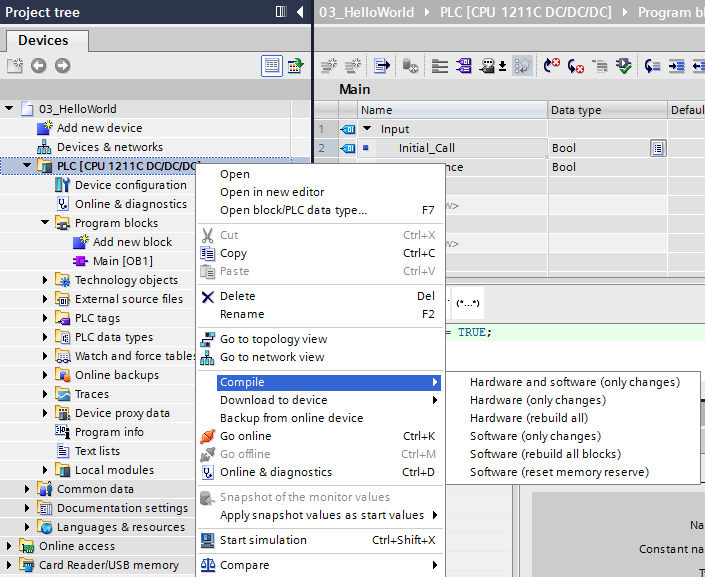
Możemy przeprowadzić kompletną kompilację konfiguracji sprzętowej sterownika wybierając Hardware (rebuild all) lub tylko lub tylko zmian, które pojawiły się od ostatniej kompilacji wybierając Hardware (only changes). Analogicznie wygląda sytuacja dla utworzonego kodu programu. My wybieramy Hardware and software (only changes) aby wykonać tą czynność za jednym razem. W zakładce Compile znajdującej się w oknie nadzoru pojawi się informacja wyniku kompilacji, co przedstawia poniższy rysunek.
Widzimy, że pojawiło się jedno ostrzeżenie spowodowane brakiem konfiguracji zabezpieczenia sterownika. Jednak na tym etapie nie jest nam potrzebne zabezpieczanie sterownika.
Jeżeli nie pojawiły się błędy podczas kompilacji, to możesz przejść do programowania sterownika. Podobnie jak w przypadku kompilacji, także podczas już fizycznego programowania mamy opcje wgrania do sterownika tylko samej konfiguracji poprzez wybranie Hardware configuration lub tylko kodu programu wybierając Software (only changes). My natomiast wybierzemy opcję Hardware and software (only changes) co pozwoli nam na wykonanie tej procedury za jednym razem.
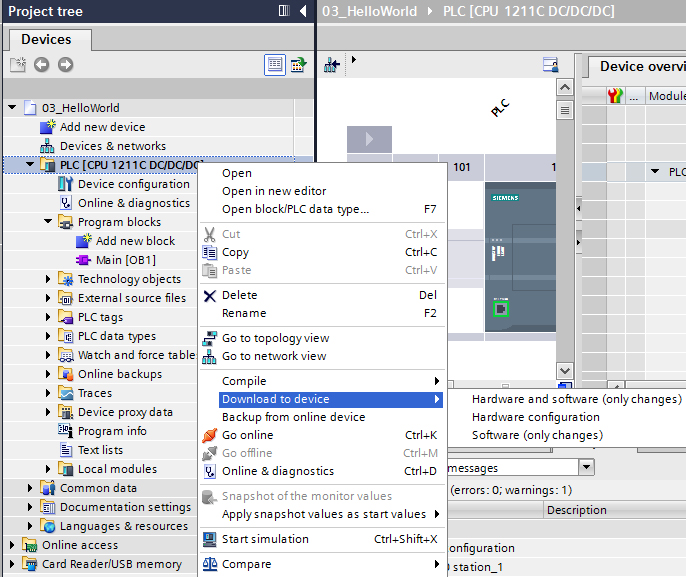
Po chwili pojawi się okno Extended download to device. W polu Type of the PG/PC interface wybieramy z listy PN/IE co odpowiada połączeniu Ethernet. Z pola PG/PC interface wybieramy kartę sieciową, która została wcześniej skonfigorowana do połączenia ze sterownikiem PLC. Następnie klikamy na przycisk Start search i po chwili pojawia się nam nasz sterownik co przedstawia poniższy rysunek.
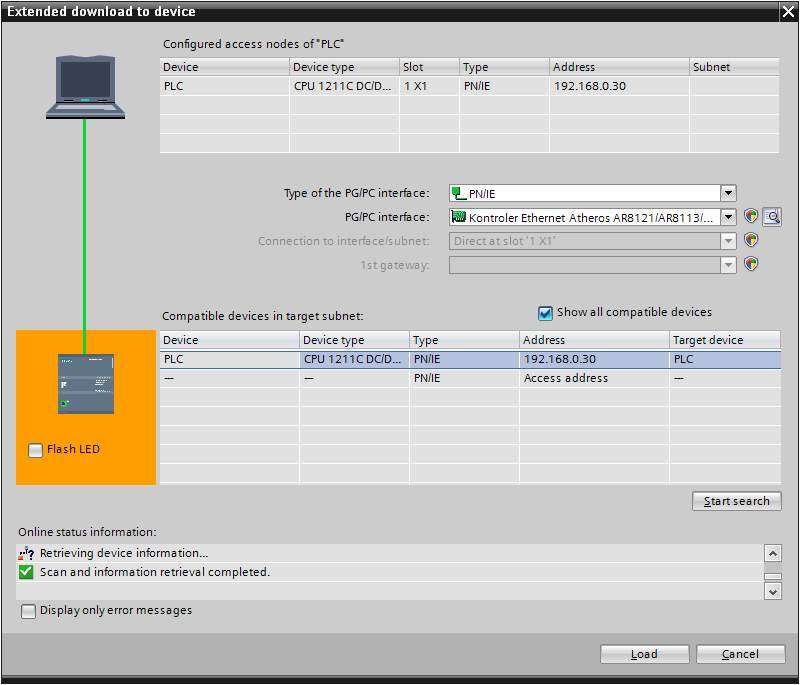
Klikamy na przycisk Load co może spowodować pojawienie się okna przedstawionego poniższy rysunek.
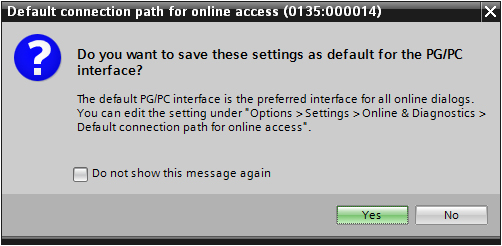
W tym oknie wybieramy No. W dalszej kolejności pojawi się okno informacyjne Load preview, gdzie również klikamy na przycisk Load. Pojawi się nam ostatnie okno dialogowe Load results gdzie zaznaczmy Start all. Kończymy operacje wybierając przycisk Finish.
W tym momencie sterownik został zaprogramowany.
Sprawdzenie działania
W tym przypadku przetestowanie napisanego kodu programu jest bardzo proste. Po zakończeniu programowania sterownik przejdzie w tryb RUN. Wówczas dioda LED zapali się. To oznacza, że wszystko działa poprawnie.
Tomasz Gilewski





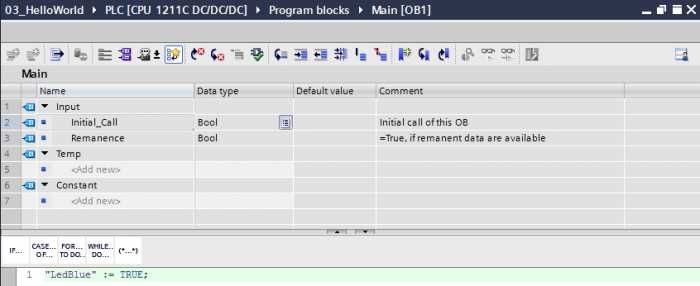
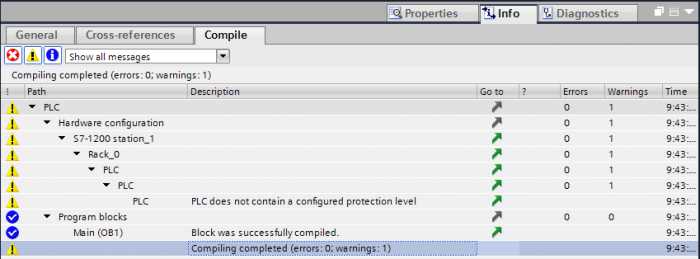
 [RAQ] Uproszczenie pokładowych systemów bezpieczeństwa oraz zwiększenie wydajności wideo dzięki zastosowaniu GMSL
[RAQ] Uproszczenie pokładowych systemów bezpieczeństwa oraz zwiększenie wydajności wideo dzięki zastosowaniu GMSL  Cyfrowa transformacja polskich firm przyspiesza – raport Polcom 2025
Cyfrowa transformacja polskich firm przyspiesza – raport Polcom 2025  MIPS S8200 dostarcza oprogramowanie RISC-V NPU umożliwiające fizyczną AI w autonomicznej sieci brzegowej
MIPS S8200 dostarcza oprogramowanie RISC-V NPU umożliwiające fizyczną AI w autonomicznej sieci brzegowej 





